win10怎么打开摄像头 |
您所在的位置:网站首页 › 三星笔记本有摄像头吗怎么打开 › win10怎么打开摄像头 |
win10怎么打开摄像头
|
生活中,我们经常都会需要摄像头,并且现在很多的电脑都自带有摄像头功能了,可要是当我们需要使用摄像头进行拍摄再者录制视频时,却发现又不知道怎么打开这个功能的话,该怎么办呢?今天小编给大家说说打开电脑摄像头的方法。 电脑摄像头怎么打开?摄像头有外带的,也有电脑本身自带的,而外带的带多都是免驱动的,也就是“现插现用”的,只需要插入到usb接口系统便能自动识别并使用,即便是需要安装驱动程序,系统也会自动安装。而笔记本通常都是自带有摄像头的,那么该如何打开笔记本电脑摄像头呢?下面小编就来给大家分享一下打开电脑摄像头的操作方法。 一:开启摄像头功能: 1,首先我们要确认自己的电脑是否有摄像头功能,一般在电脑屏幕的上方有个圆形摄像孔的话,说明我们电脑是有这个功能的。 2,在桌面上找到【我的电脑】,单击右键,找到【管理】,点击进入。 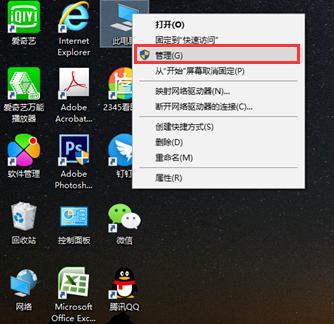
系统下载:www.aiwin10.com 摄像头电脑图解1 3,在页面左侧找到【设备管理器】,点击打开,然后在右边一栏找到【照相机】。 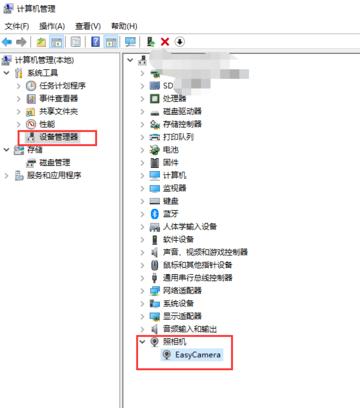
系统下载:www.aiwin10.com 摄像头电脑图解2 4,双击进入,如果框里显示内容为这个设备运转正常,说明你的摄像头功能打开了,如果显示的是禁用,我们就需要解除禁用。 点击 【驱动程序】,再点击【禁用设备】,确认,这个时候会弹出对话框提醒你是否解除禁用,点击确认。 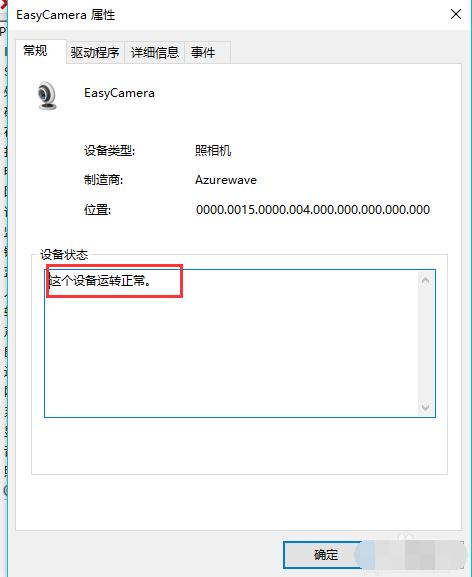
系统下载:www.aiwin10.com 电脑电脑图解3 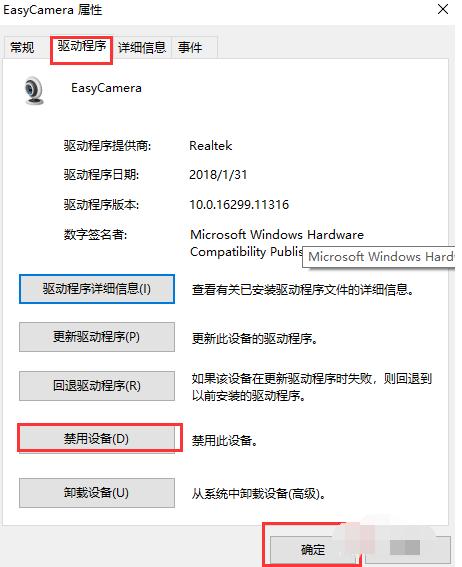
系统下载:www.aiwin10.com 电脑电脑图解4 5,然后我们还要点击【更新驱动程序】在弹出的对话框中选择更新,完成后才能成功开启摄像头功能。 
系统下载:www.aiwin10.com 电脑电脑图解5 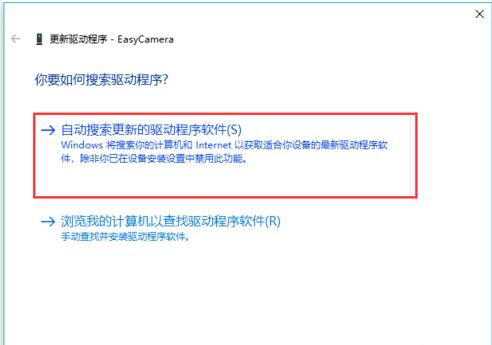
系统下载:www.aiwin10.com 摄像头电脑图解6 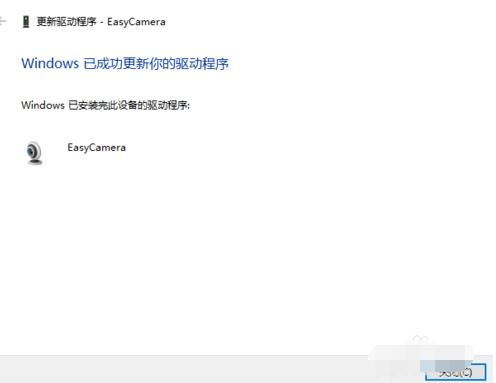
系统下载:www.aiwin10.com 打开电脑摄像头电脑图解7 二:找到应用 1,我们在完成了上述操作后,回到电脑桌面,还是找不到摄像头,那它在哪里呢? 首先点击【开始】菜单,然后点击【所有应用】的图标。 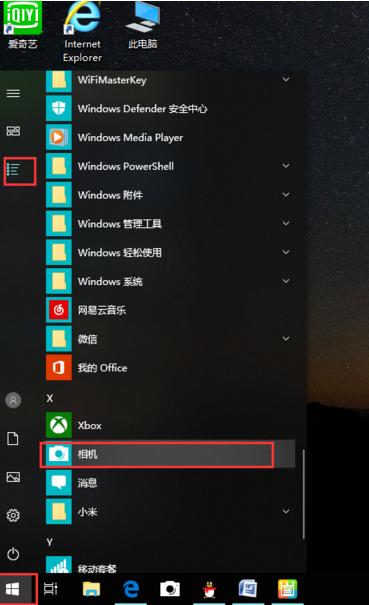
系统下载:www.aiwin10.com 打开电脑摄像头电脑图解8 2,鼠标下拉就可以找到【相机】了。为了方便我们下次查找,我们可以将它固定到任务栏中。右键【相机】,点击更多,找到【固定到任务栏】选项,点击,然后我们就会发现它在任务栏中出现了。 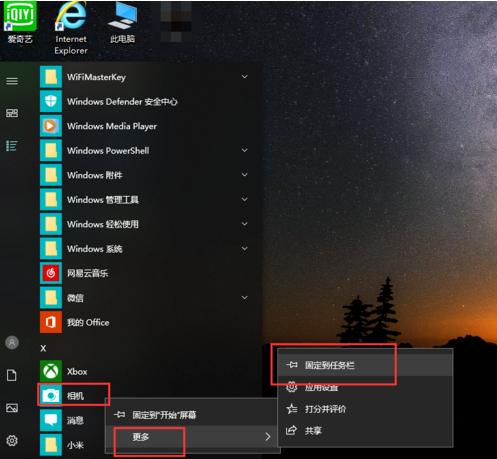
系统下载:www.aiwin10.com 打开电脑摄像头电脑图解9 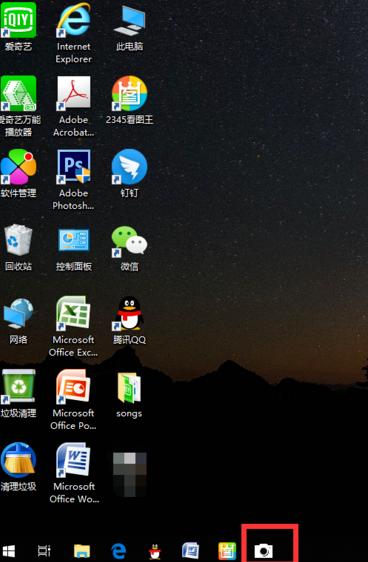
系统下载:www.aiwin10.com 打开电脑摄像头电脑图解10 以上就是打开电脑摄像头的方法了,是不是很简单呢? |
【本文地址】